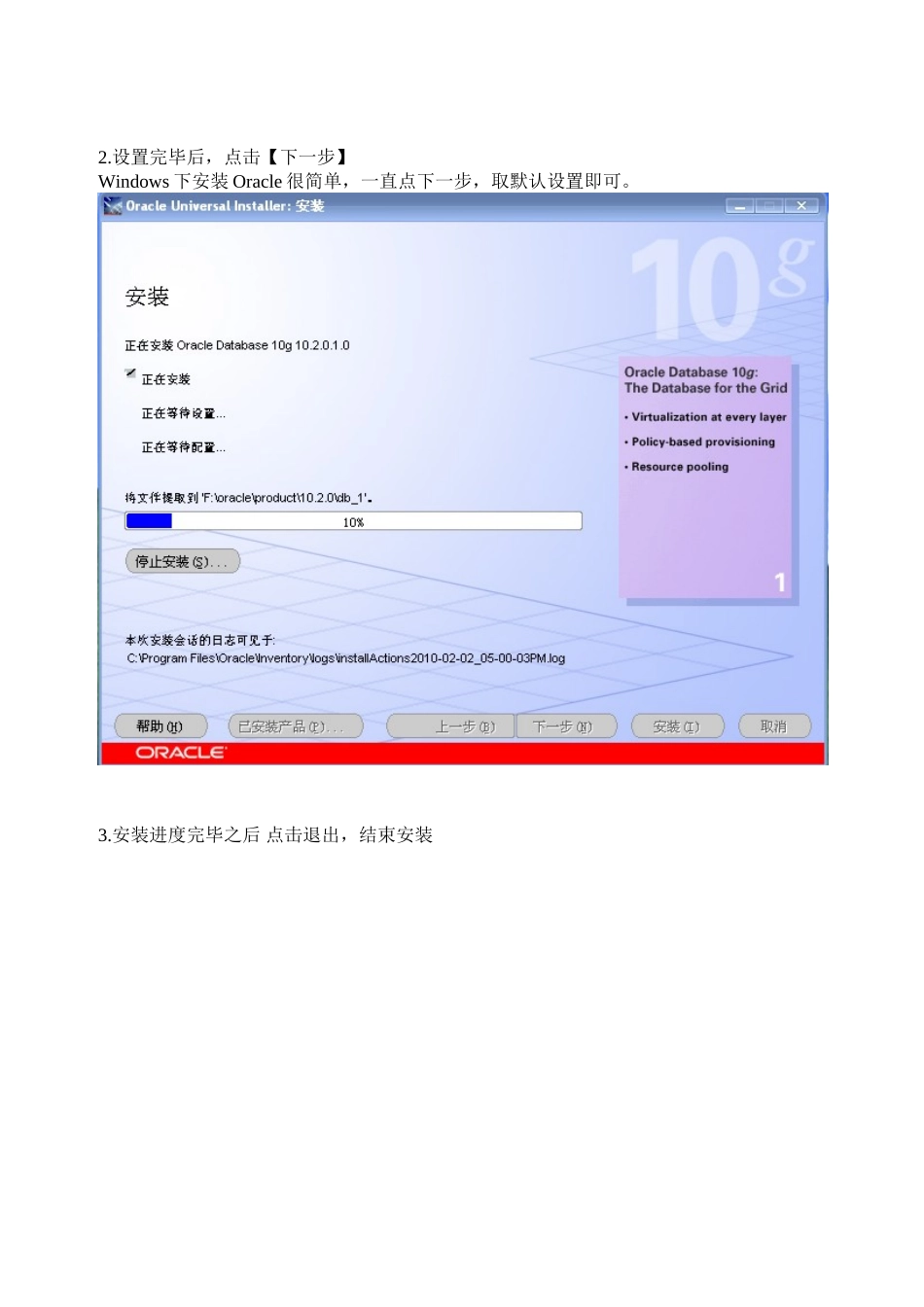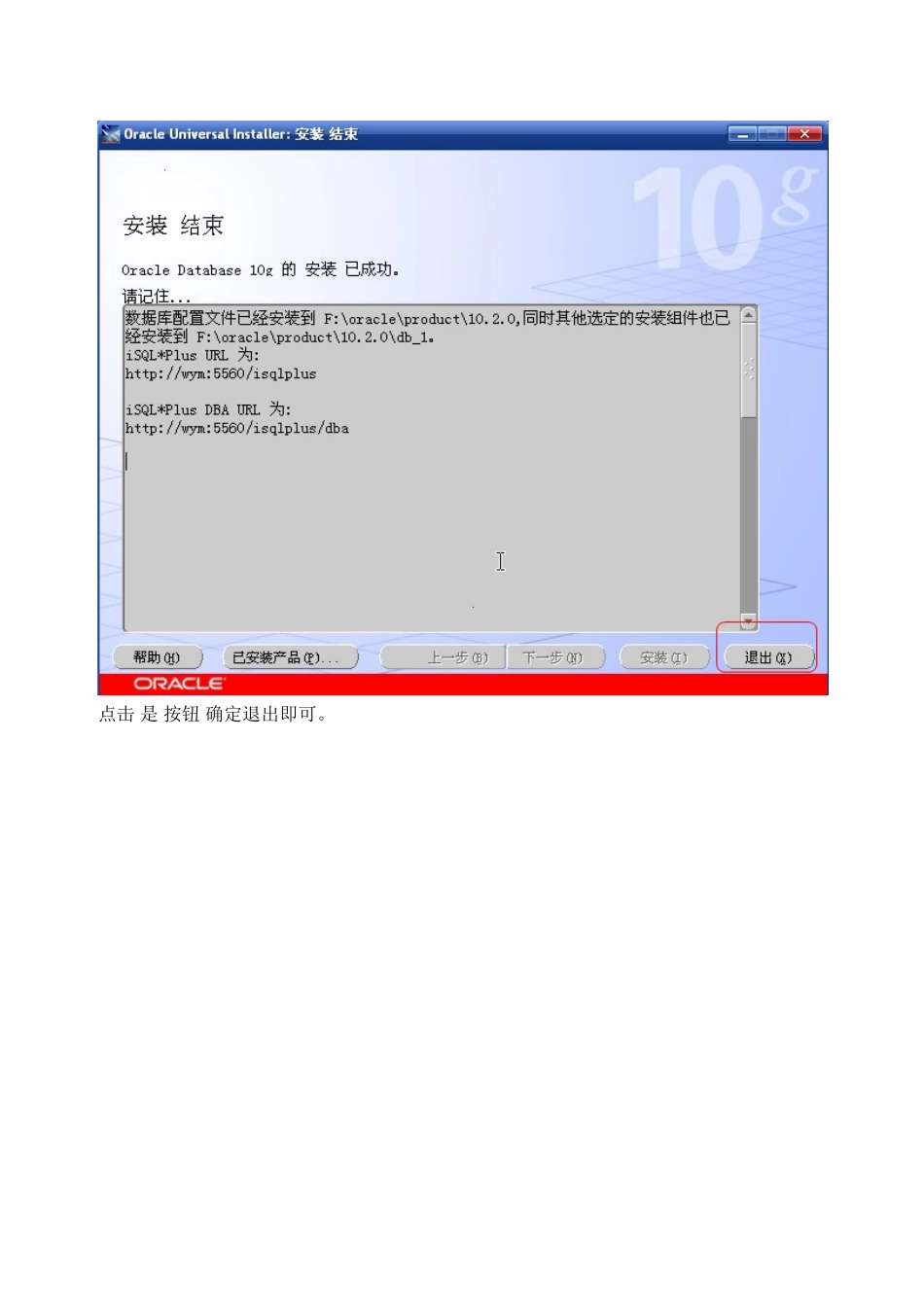Winodws 下使用 weblogic 发布应用以下以搭建核心系统为例一、安装 Oracle1.使用 ftp 工具从 10.0.26.164 服务器下载 oracle10g 的安装包,解压后,直接运行 setup 安装程序,出现如下图的安装提示界面。如要修改 oracle 安装目录,可以点击【浏览】按钮重设。假如只是想用本机 PLSQL 连接远程的 oracle 数据库,可以取消勾选‘创建启动数据库’,这样可以省去 720MB 的空间。(注:假如以后想添加 oracle 数据库到本机,可以重新运行 setup 程序)2.设置完毕后,点击【下一步】Windows 下安装 Oracle 很简单,一直点下一步,取默认设置即可。3.安装进度完毕之后 点击退出,结束安装点击 是 按钮 确定退出即可。4.修改 tnsnames.ora 文件,添加新的远程数据库连接设置以下两种方法任选其一:方法一:使用向导配置(向导模式)依次点击 开始菜单-所有程序-Oracle - OraDb10g_home2-配置和移植工具-Net Configuration Assistant 选择 net 服务名配置 ,点击 下一步选择 添加 ,点击 下一步输入要连接的远程 oracle 数据库名,点击 下一步。使用默认的 Tcp 选项,点击下一步填写远程主机的 ip 地址或者主机名,一般使用默认端口 PORT:1521,设置好主机名和端口号后,点击 下一步 继续。选择不进行测试,点击下一步默认 net 服务名跟前面我们设置的数据库名是一样的,这里无需修改,点击下一步系统询问是否配置另一个 net 服务名,选择 否 ,点击 下一步。继续 点击 下一步,最后 点击完成 按钮 ,完成本次 net 服务配置。方法二:修改配置文件法(专家模式)。该文件路径:x:\oracle\product\10.2.0\db_1\NETWORK\ADMIN\tnsnames.ora (x 代表你所安装的 oracle 所在的盘符)。使用 UE 打开它,在文件内容后添加以下自定义设置testdb = (DESCRIPTION = (ADDRESS = (PROTOCOL = TCP)(HOST = 10.0.13.62)(PORT = 1521)) (CONNECT_DATA = (SERVER = DEDICATED) (SERVICE_NAME = testdb) ) ) 注:第一行 test 为 net 服务名,理论上来说可以是任意字符串; 第三行的 ip 地址为远程数据库的 ip,PORT 设置远程端口,一般取默认 1521; 第六行 testdb 为要连接的数据库名。二、使用 PLSQL 导入导出 Oracle 数据库1.使用 PLSQL 连接 oracle 数据库运行 plsqldev.exe,弹出登录窗口在 database 列表中选择上一步设置的远程数据...